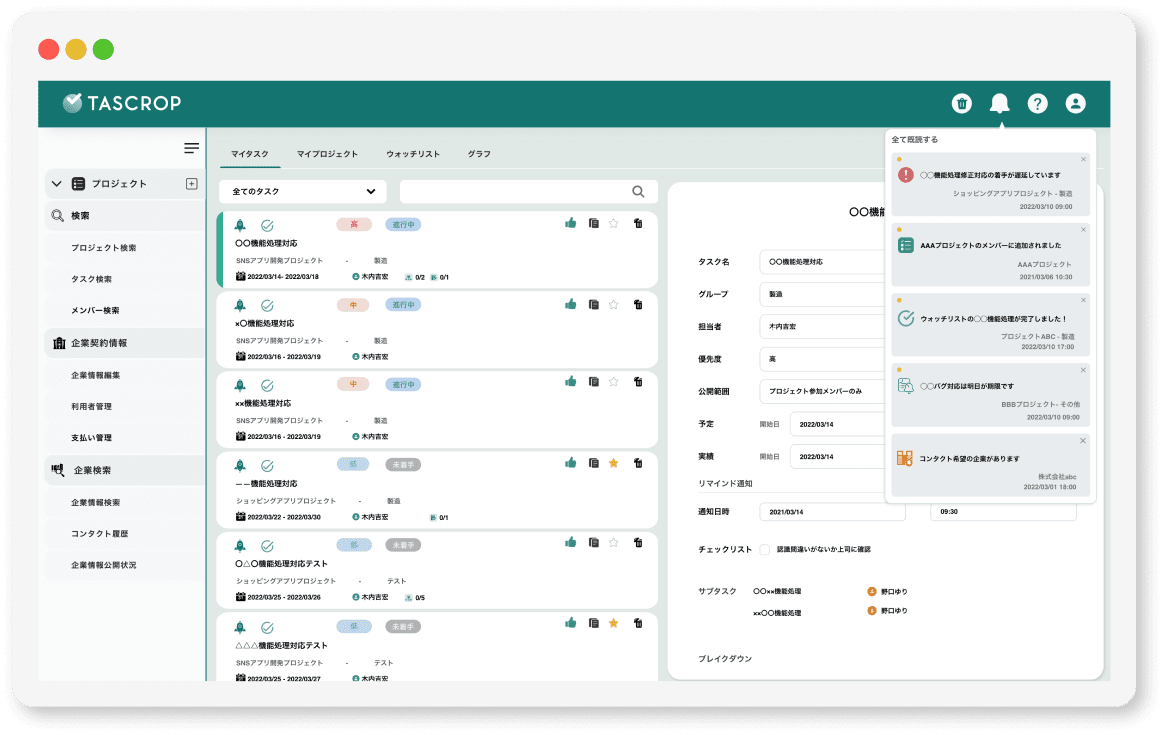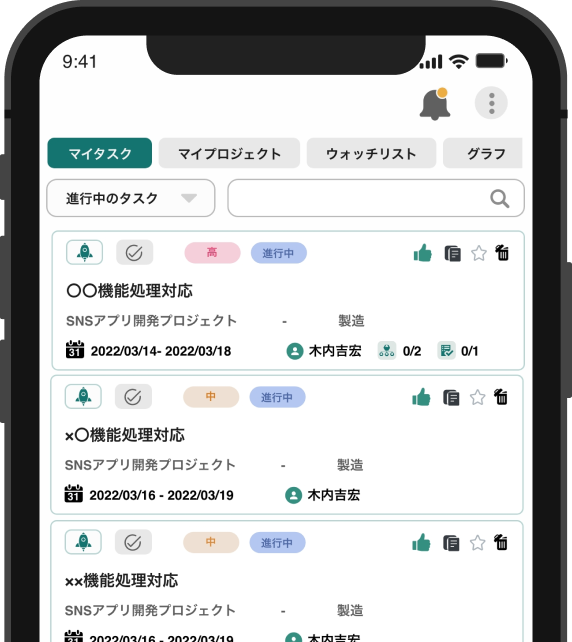プロジェクトページ
ガントチャート
- TOP
- ヘルプ&利用マニュアル
- ガントチャート
プロジェクトページにて、「ガントチャート」タブを選択した際の画面について説明します。
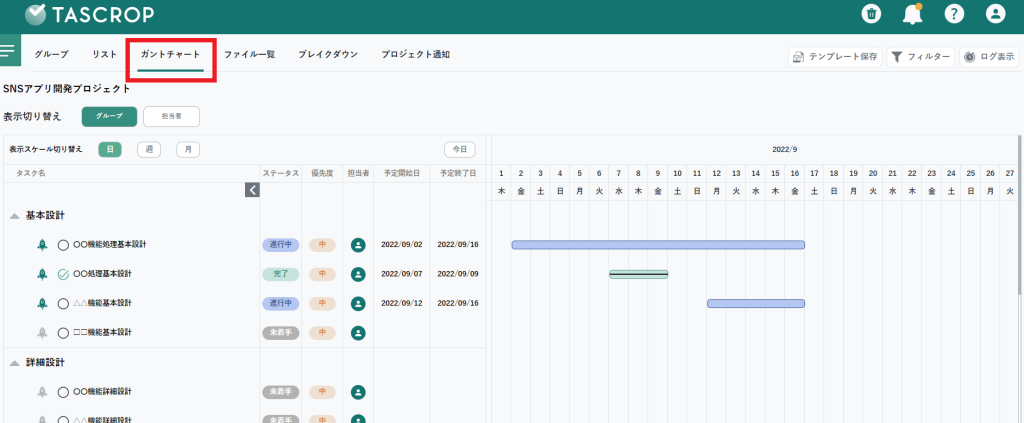
ガントチャートについて
プロジェクトのグループやタスクごとの進捗や担当者ごとの進捗に応じて、ガントチャートにバーが表示されます。
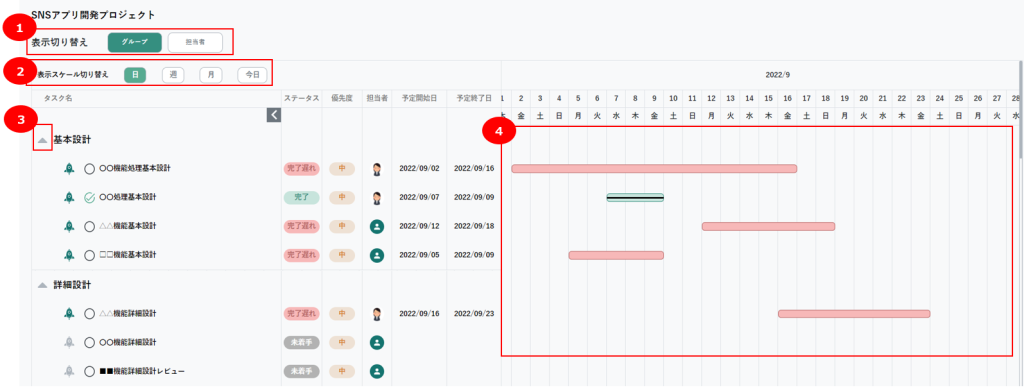
①「表示切替」で、グループごと、または担当者ごとの進捗を確認できます。
②「表示スケール切り替え」で、日ごと、週ごと、月ごとの進捗状況の確認ができます。
「今日」をクリックすると今日がオレンジ線で表示され、今日の日付に画面が移動します。
③グループの▲を押して下位タスクを折り畳み可能です。
④タスクの期間がバーで表示されます。バーの色はタスクのステータスにより異なります。
また、完了したタスクのタスクバーに引かれた線が、実際の進捗を表しています。
使い方
予定開始日・予定終了日を編集する
以下の2通りの方法で編集が可能です。
方法1.タスクバーをマウスでドラッグしながら移動したり伸縮したりすることで、タスクの開始・終了日の更新ができます。
方法2.タスク名をクリックするとタスク編集ポップアップが表示されます。開始予定日、終了予定日を変更して閉じると、ガントチャートに反映されます。
絞り込んで表示する
画面右上の「フィルター」から、ステータス、優先度、担当者、作成者、ウォッチリストで条件を指定し、表示対象のファイルを絞り込むことができます。複数条件での絞り込みも可能です。